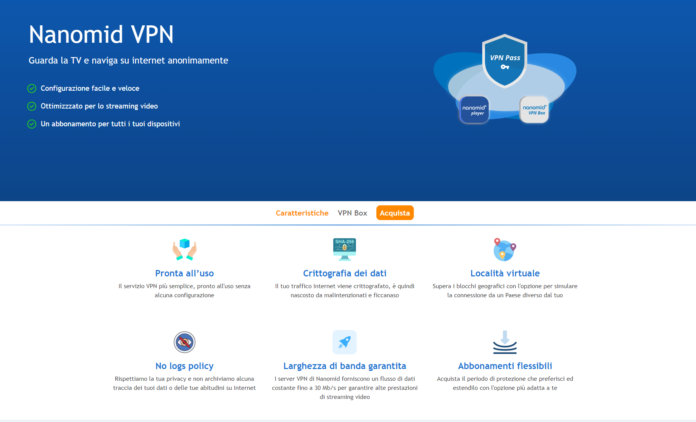Avevamo già parlato tempo fa di Nanomid Player in occasione della guida all’uso, installazione e configurazione in 10 steps, trovate l’articolo su questo link. Oggi invece ricollegandoci allo stesso argomento affronteremo le modalità di attivazione di una delle features di cui Nanomid Player dispone: la VPN-Pass
VPN è un acronimo che sintetizza un “Virtual Private Network” cioè una rete virtuale privata attraverso la quale si espleta la connessione. Senza andare troppo in dettaglio, non è questa la sede opportuna di approfondimento, possiamo dire che si va a creare una sorta di “tunnel” protetto per evitare problemi alla connessione e nel caso di Nanomid allo streming in corso.
L’uso della VPNpass è un’ulteriore miglioria che potete dare al vostro TV per schermare la vostra connessione, dare maggiore fluidità allo streaming con tantissimi vantaggi in termini di sicurezza.
Attualmente Nanomid ( aggiornamento del 23 settembre 2023 ), scaduta la “Summer VPN-Pass” offre la promozione migliore per agevolare l’utente all’uso del servizio a 14€ per 24mesi.
Le altre opzioni temporali e relativo costo sono riassunte qui di seguito: 1mese 2€, 3mesi 4€, 6mesi 6€, 12mesi 10€
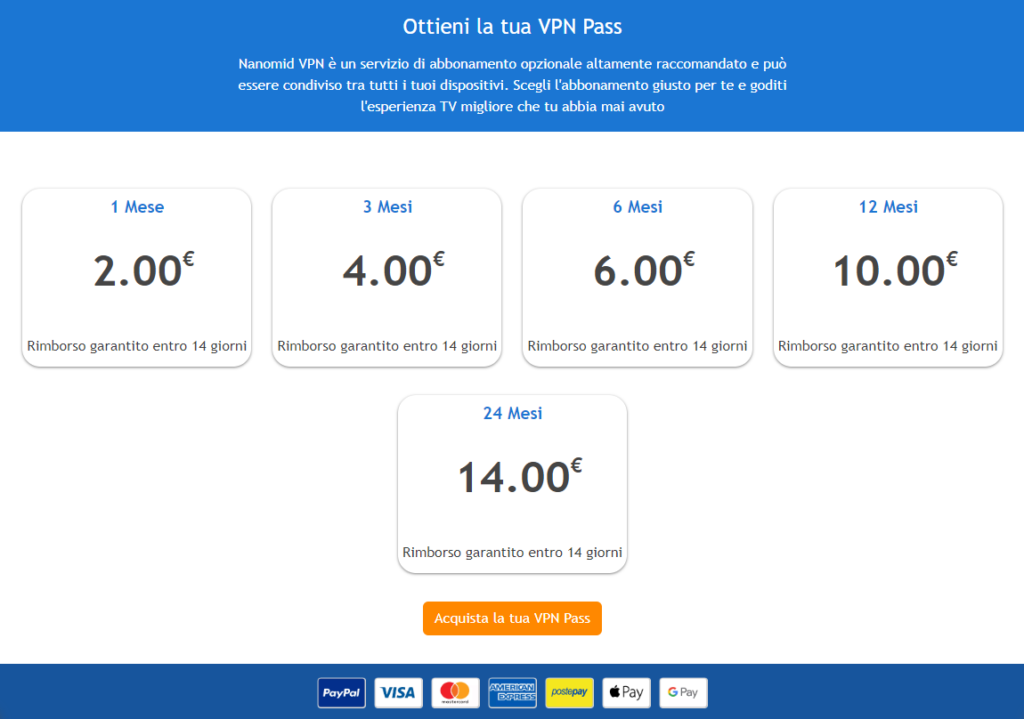
Sito Web Nanomid: https://nanomid.com/it/
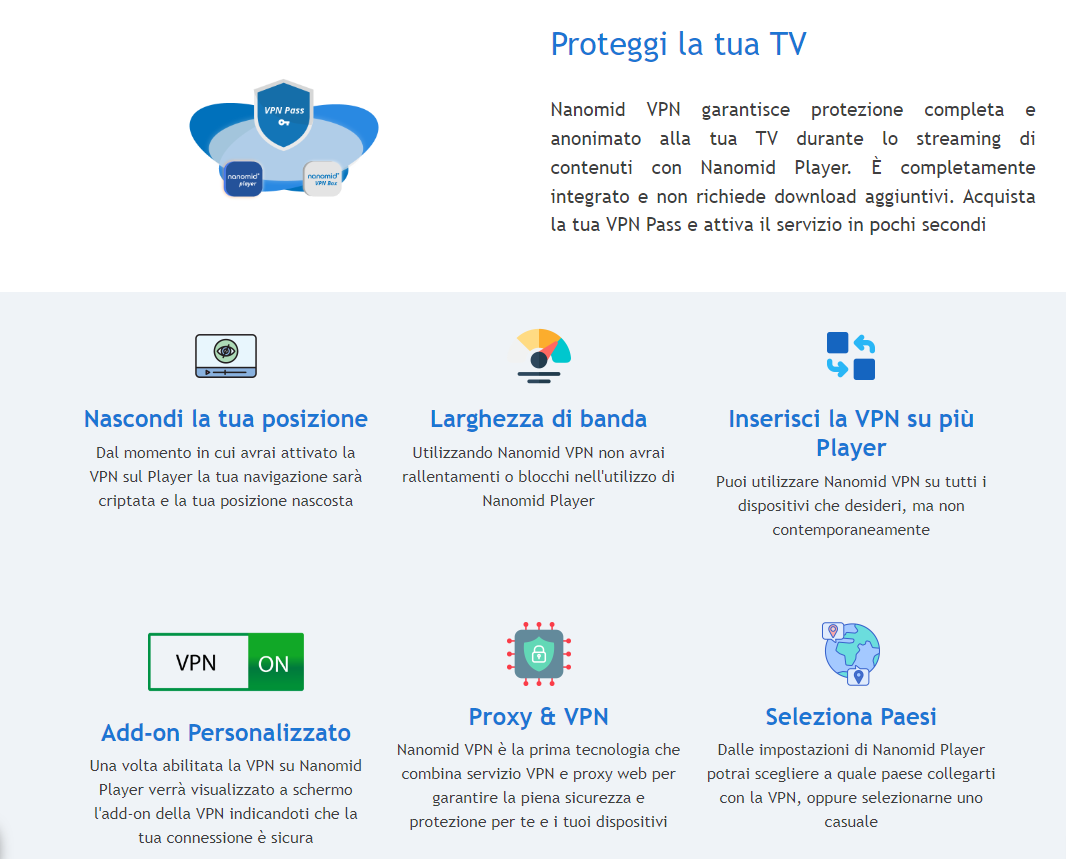
Vediamo quindi insieme come utilizzare il servizio e come configurarlo sul vostro SMARTtv
Registrazione ( per coloro che non lo fossero )
Procediamo alla registrazione creando un account con il nostro indirizzo e-mail ed una robusta password
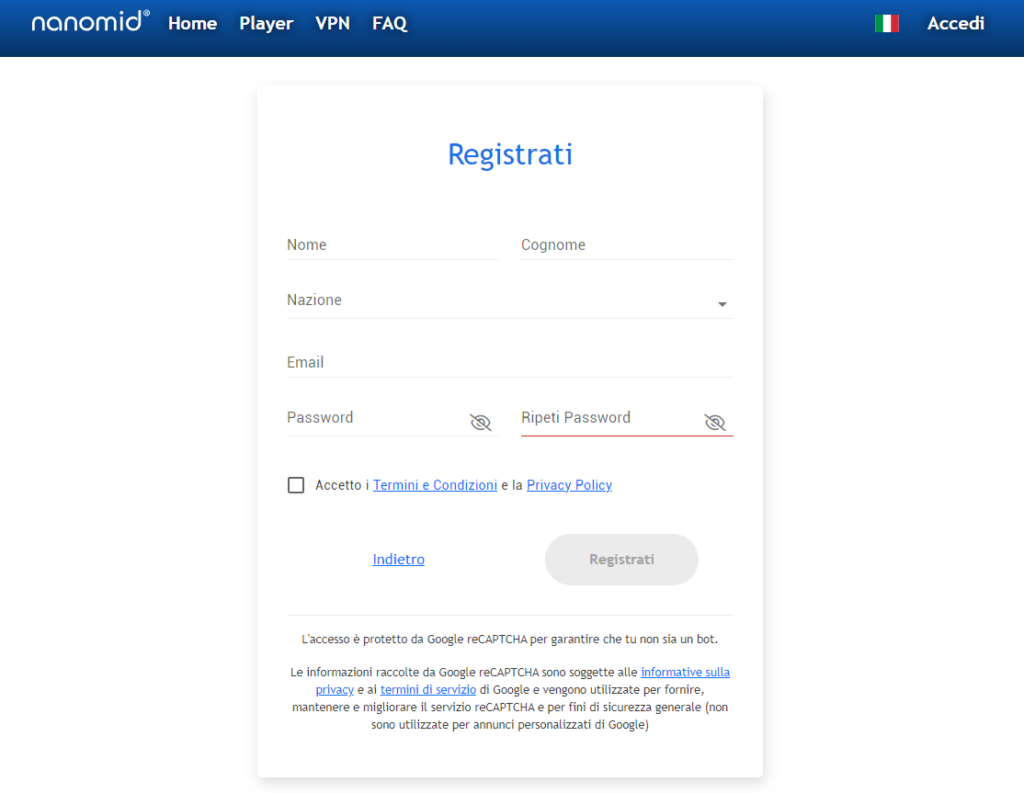
Accesso in Area Personale
Una volta registrati tramite e-mail potrete accedere all’Area-Personale detta anche “Dashboard”
LINK Area Personale: https://nanomid.com/it/dashboard
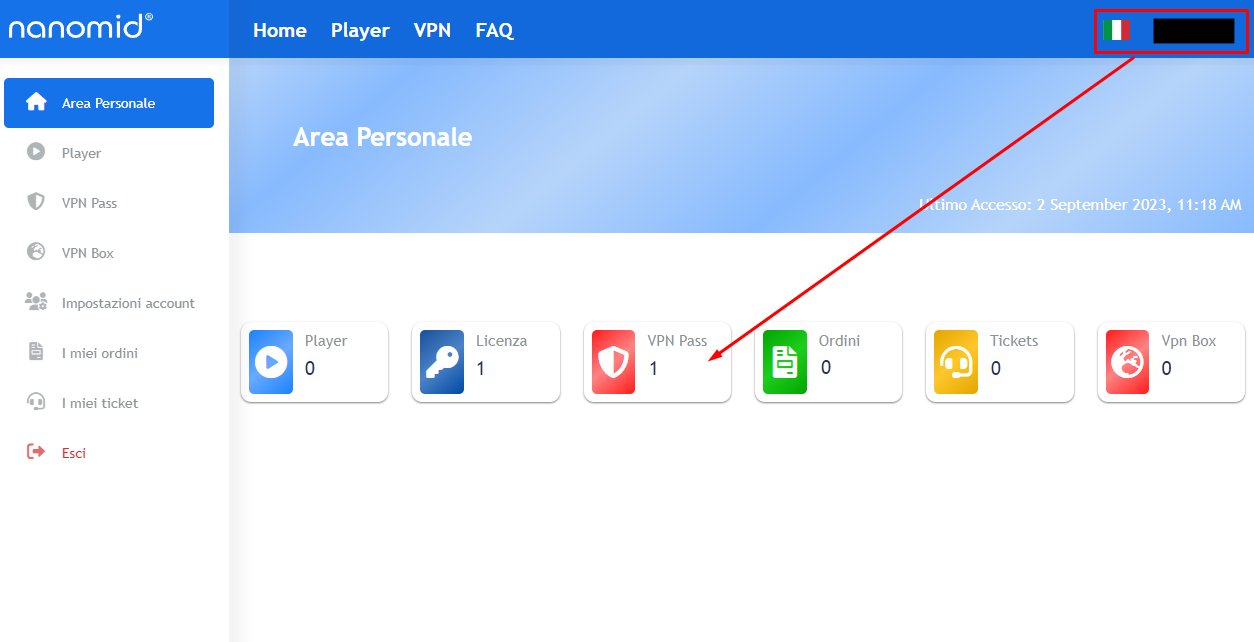
Gestione della VPN Pass e Lista delle VPN attive
Clicca come vedi qui in foto sul’opzione VPNPass per poter effettuare l’invio del “Pass” al tuo TV su cui hai installato Nanomid Player.
Troverai queste informazioni di seguito :
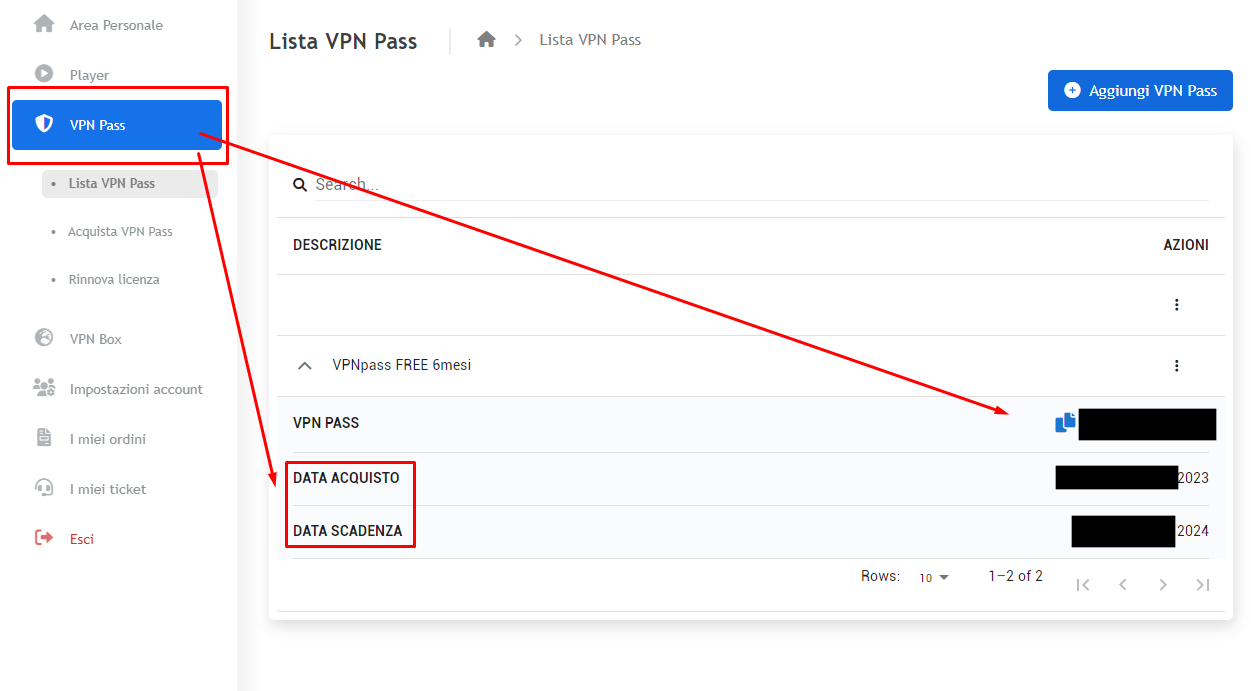
Cliccando sui “tre puntini” al lato della VPNpass potrai selezionare la voce:
“Invia VPN Pass al Player”
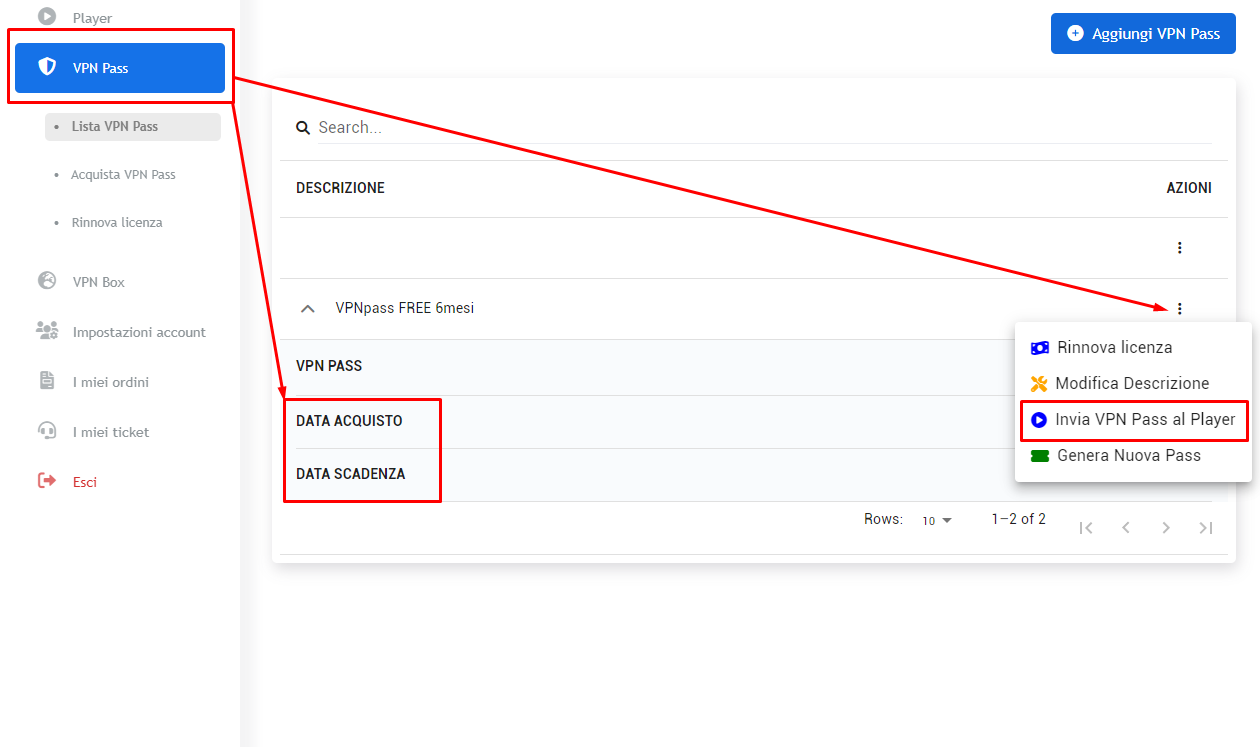
A questo punto comparirà un “pop-up” come nella foto seguente ( qui in basso ) che ti indicherà le modalità di invio. Il modo più semplice è quello dell’ OTP.
Rimanendo su questa schermata recati al TV con Nanomid Player acceso e genera il codice OTP attraverso il TASTO VERDE, copialo e scrivilo laddove è richiesto.

Attivazione del VPN Pass su Nanomid Player allo SmartTV
Una volta effettuato l’invio della VPN-Pass devi recarti in impostazioni ( Voce Settings sul Nanomid Player ) premendo il TASTO BLU e troverai la voce GUARD PASS ( VPN ) con la tua VPN-Pass applicata ( si vede in foto indicativa qui in basso )
Seleziona la spunta ON ( relativa alla VPNpass ) e seleziona una Nazione, consiglio Germania perchè molto potente o cmq a scelta tua puoi provare la nazione che più ti da prestazioni.
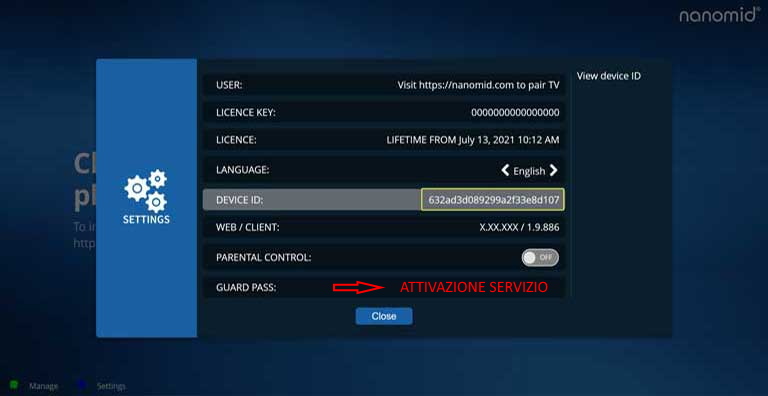
A questo punto il bollino della VPNpass in alto a destra sarà visibile per 1minuto circa in sovraimpressione per segnalarti che la VPN è attiva e la tua connessione è sicura e prestante.
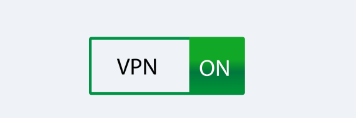
IMPORTANTE:
La VPN-Pass una volta attivata rimarrà attiva fino a che non deciderete di spegnere il servizio. Questa è una delle migliorie apportata in questi ultimi giorni di Settembre e che francamente è un upgrade considerevole, altrimenti un utente distratto potrebbe dimentare di farlo ed in ogni caso sarebbe stata un’operazione fastidiosa da fare di volta in volta.
L’asssegnazione del server invece è divenuta automatica ( non è più selezionabile una nazione ) non è da disdegnare perchè la gestione è affidata ad un algoritmo che sceglie il server con meno carico in modo da non affollare una macchina specifica.
Buona visione con la vostra VPN-pass.